Creación de un chaflán en el programa AutoCAD

- 1022
- 10
- Beatriz Luna
"Fask" es una superficie formada debido al bisel del borde del material. Hablando en palabras simples: este es un ángulo de corte entre dos rectos. Se encuentra en todas partes, en ingeniería mecánica, en la producción de muebles y en otras áreas. Por lo tanto, vale la pena resaltar 2 maneras de cómo hacer un chaflán en un cadete de automóvil: esta es la longitud y el ángulo (se toma la distancia base de FZA en dos lados.

Método 1
Llame a la "Fask" o abra la pestaña "Inicio", el panel de "edición" - Bloqueo "envío/chaflán/conexión de curvas".

Aparecerá un mensaje en la línea de comando
Y haz lo siguiente:
- Seleccione la opción "Longitud", el programa proporcionará la solicitud de "Primera longitud": ingrese el valor necesario para usted (por ejemplo, 3/10 // 100) y haga clic en "Ingrese", a lo largo del mismo principio, establece el valor para la segunda longitud.

Seleccionando la longitud del chaflán en AutoCAD
- El mensaje inicial volverá. Ahora, con el mouse, haga clic en el primer segmento, el segmento marcado se resaltará o se avanzará.
- A continuación, traiga el cursor al segundo lado, y si todo se hizo correctamente, el programa mostrará cómo la figura se ocupará de usar el comando, si todo se adapta, haga clic en el segundo lado.
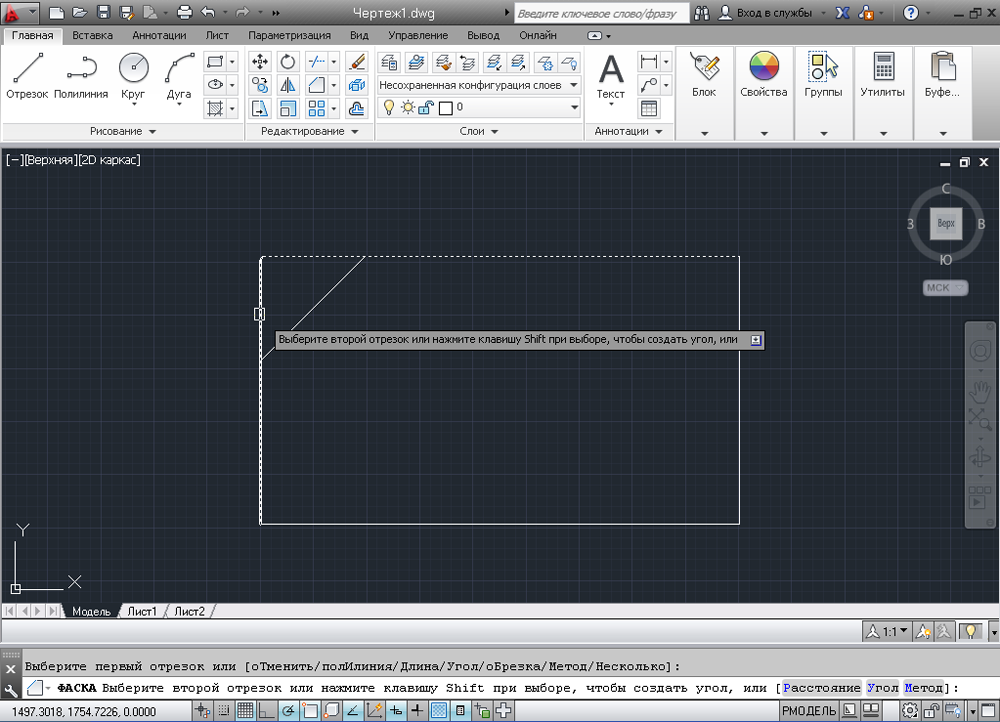
Método 2
De acuerdo con el mismo principio, que se describe anteriormente, active el "chaflán", pero en lugar de la opción de "longitud", indique el "ángulo".
- Indique en la solicitud el valor de la primera longitud, en el segundo: el ángulo en los grados y haga clic en "Ingrese".

El ángulo frontal con el primer segmento
- Y nuevamente, por analogía con el primer método descrito, marque el primer y segundo segmento, como resultado, obtenga los lados de corte de acuerdo con los parámetros especificados.
Tanto la primera como la segunda opción se describieron utilizando "corte" de la subopción.
Ahora vale la pena prestar atención al Subopius "sin podar":
- Después de llamar al comando, haga clic en el botón "repollo", después de la apertura, se ofrecerán dos opciones: "con poda" y "sin recortar", respectivamente, seleccione el segundo.

Opción de corte
- A continuación, seleccione uno de los métodos de "longitud" o "ángulo" para usted y aplique en la figura.
- Como puede ver, el chaflán "sin poda" es una conservación de objetos (segmento) independiente y puede estar sujeto a editar por separado de la figura principal.
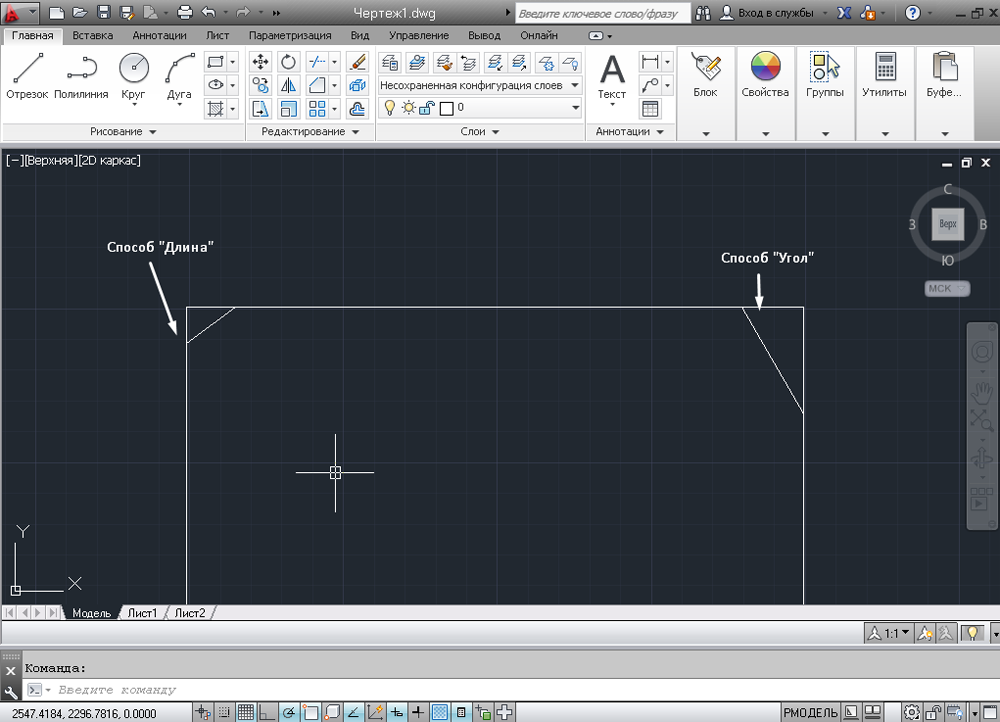
Corte automático de todos los ángulos de las líneas de agua
Polilinium es un representante de primitivas complejas, que consiste en varios segmentos sencillos y/o arcos relacionados que representan un solo objeto.
Llame al comando y, en la solicitud que se abrió, seleccione "Pauline".
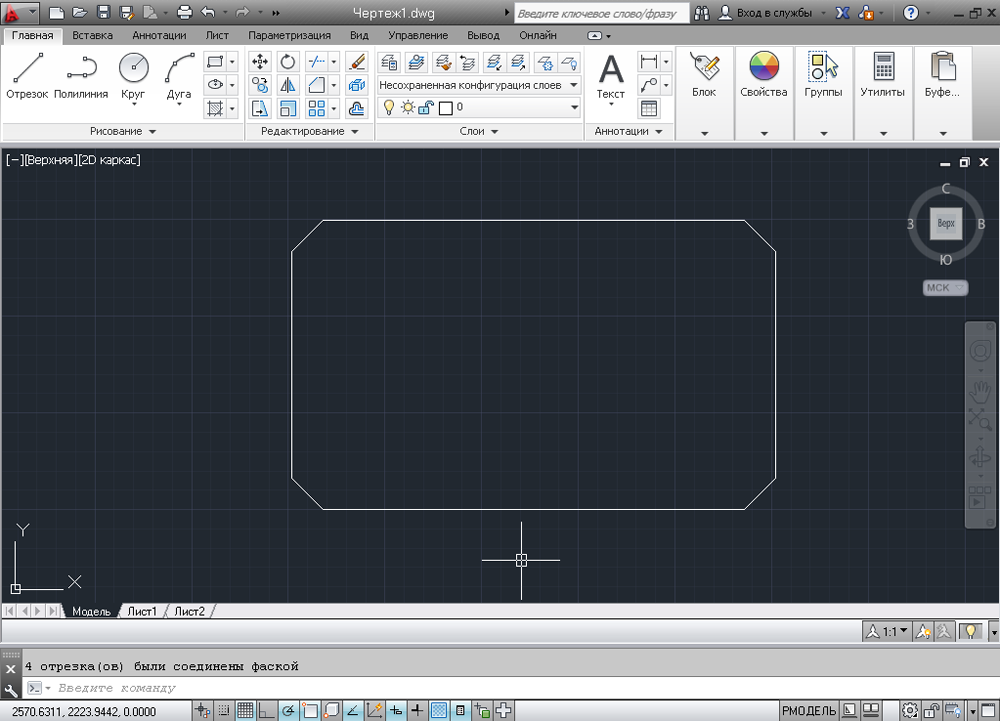
Solo queda para llevar el cursor a Waterlin cerrado, en este caso es un rectángulo, y haga clic en uno de los lados de la figura.
Error "Los segmentos no son complicados"
Si, al intentar aplicar el comando, aparece el error "segmentos no son complicados", entonces uno de los vértices no está al mismo nivel con el resto.
Para resolver un error, haga lo siguiente:
- Marque todas las líneas que se cambiarán y llame a la "propiedad".
- Para los parámetros "principiantes Z" y "End Z", indique el valor "0".
Comandos y variables útiles
- "Conjugación" - para redondear los bordes;
- "Rectángulo" - para construir un Waterlin cerrado en forma de rectángulo;
- "Chaffer"/"Chafferb" - para la instalación de la primera y segunda distancia;
- "Chafferc" - Longitud de ajuste;
- "Chafferd" - Instalación del ángulo;
- "Chammode": el establecimiento del método de entrada;
- "Vista previa del comando" - Visualización preliminar el resultado del comando (aplicable para "ruptura", "alargar", "ampliar", "copiar a";
- "Lijando", "recorte";
- "OffsetGapType": regula el procesamiento del espacio libre de segmentos al cambiar la posición del Waterlin;
- "Fastach" - Bead Riber 3d cuerpos.
Como ya se mencionó al comienzo del artículo, el área de aplicación de un elemento como el "chaflán" es increíblemente extenso, por lo tanto, el estudio de todos los matices de su creación y edición debe recibir el máximo tiempo y atención.
- « Regreso de la vista clásica en AutoCAD
- Transferimos la tabla de AutoCAD al procesador de pestañas Excel »

